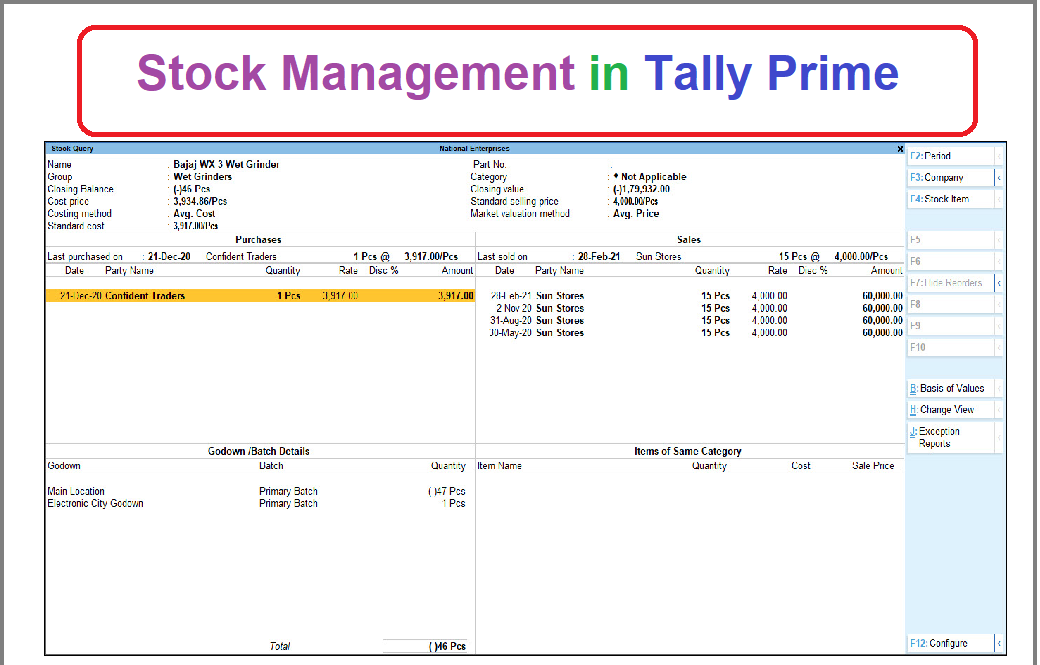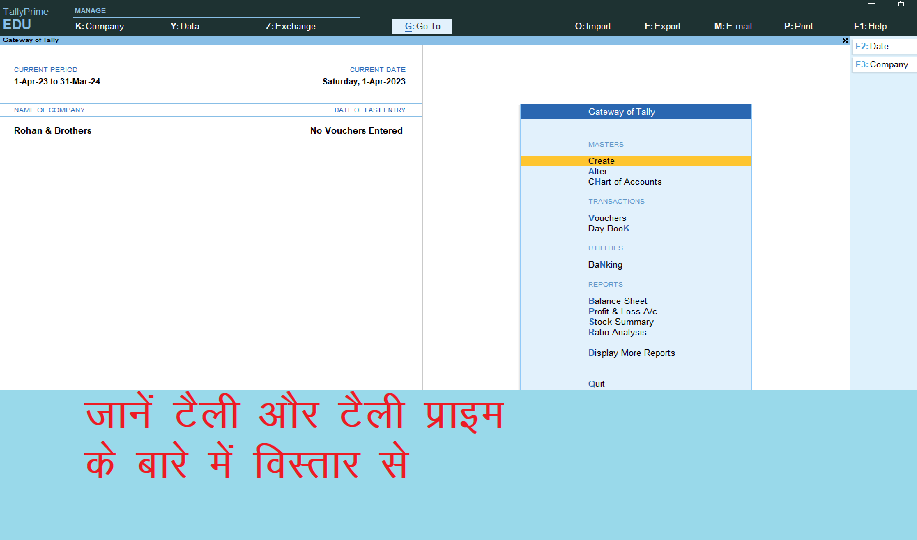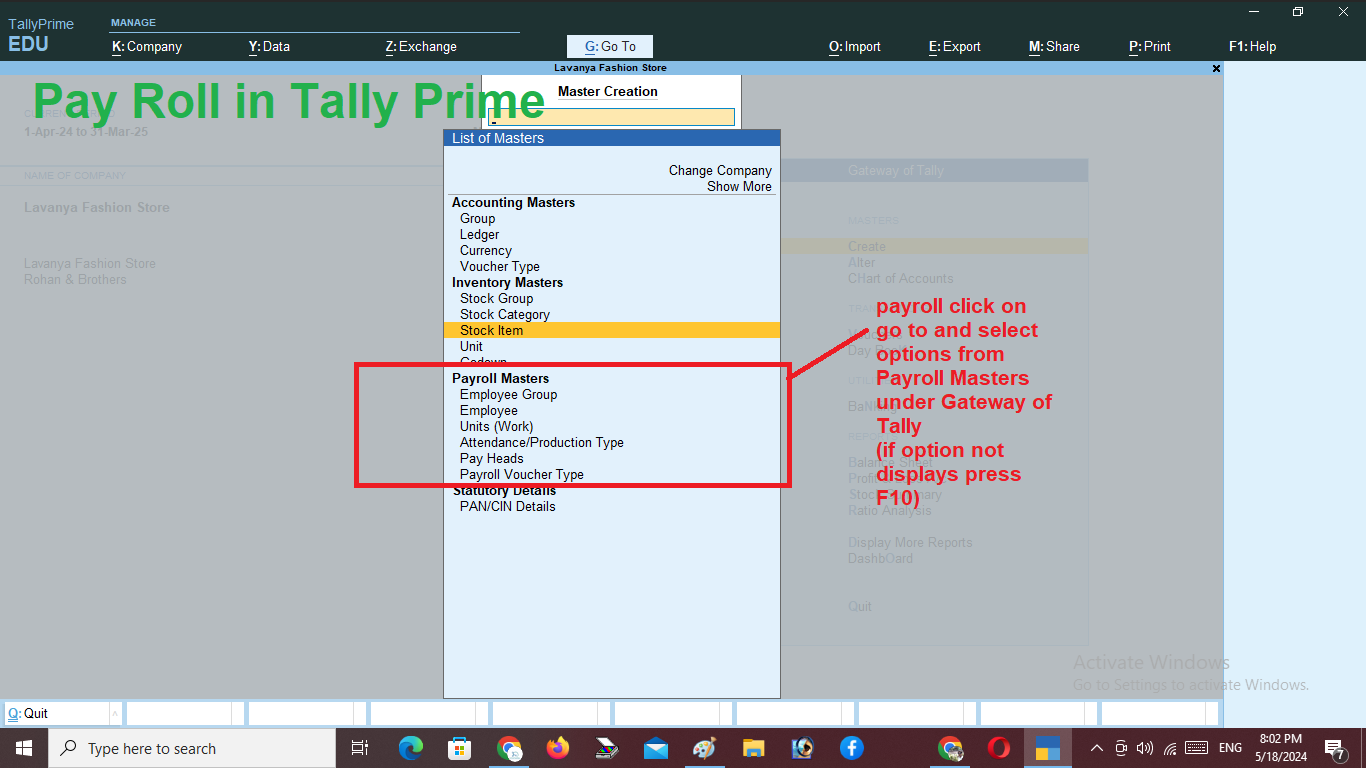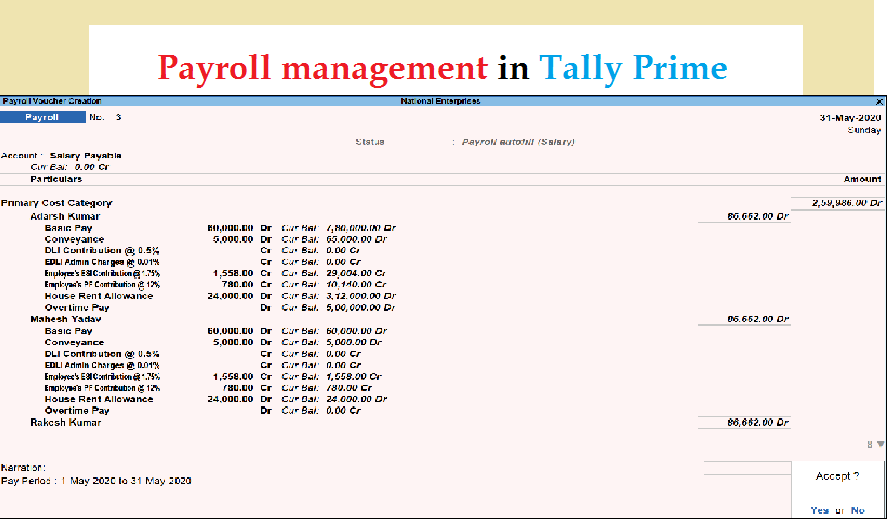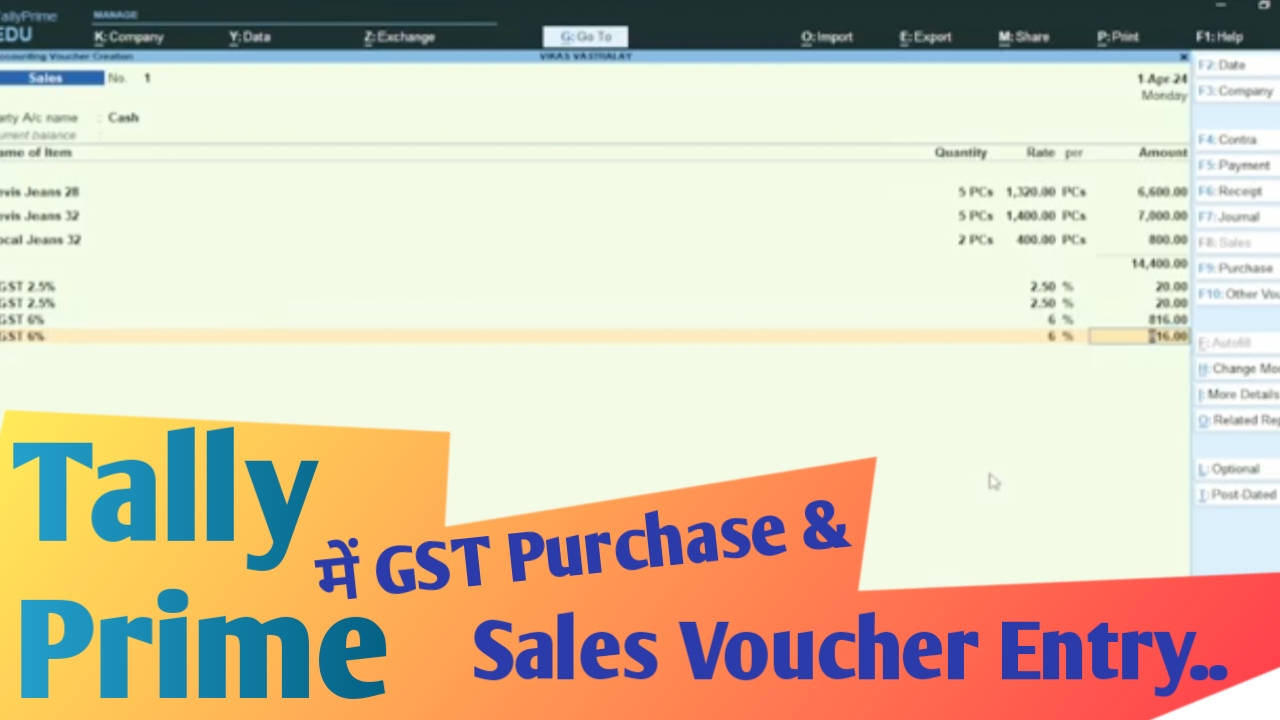Inventory management in Tally prime:
Table of Contents
Inventory management in Tally prime:
स्टॉक समूह (Stock Group)
स्टॉक समूह क्या है?
स्टॉक समूह (Stock Group) किसी व्यवसाय में इन्वेंटरी प्रबंधन का एक महत्वपूर्ण और व्यवस्थित हिस्सा है। यह समान गुणों वाले स्टॉक आइटम्स को एक संगठित और व्यवस्थित तरीके से वर्गीकृत करने में मदद करता है। स्टॉक समूहों (Stock groups) का उपयोग विभिन्न प्रकार के स्टॉक आइटम्स को एक साथ समूहबद्ध करने के लिए किया जाता है, ताकि उनकी प्रबंधन, ट्रैकिंग, और रिपोर्टिंग आसान हो सके।
जैसे – स्टॉक समूह के उदाहरण
- **स्टेशनरी समूह: (Stationary Group) इस समूह में पेन, पेंसिल, नोटबुक, competitive Books और अन्य स्टेशनरी आइटम्स शामिल होते हैं।
- **इलेक्ट्रॉनिक्स समूह: (Electronics ग्रुप्स) इस समूह में टीवी, फ्रिज, वाशिंग मशीन, इलेक्ट्रिक प्रेस और अन्य इलेक्ट्रॉनिक आइटम्स शामिल हो सकते हैं।
- **कपड़े समूह: (Clothes) इस समूह में शर्ट, पैंट, स्कर्ट, और अन्य कपड़े शामिल हो सकते हैं।
स्टॉक समूह का महत्व (Importance of Stock Groups):
- **सुव्यवस्थित प्रबंधन: स्टॉक आइटम्स को समूहों में बांटने से इन्वेंटरी का प्रबंधन अधिक संगठित होता है।
- सरल ट्रैकिंग: समूहों के माध्यम से आइटम्स को ट्रैक करना और उनकी मूवमेंट को मॉनिटर करना आसान हो जाता है।
- रिपोर्टिंग: स्टॉक समूहों की मदद से विस्तृत और सटीक रिपोर्ट्स तैयार की जा सकती हैं, जिससे व्यवसाय को निर्णय लेने में सहायता मिलती है।
- विश्लेषण: विभिन्न समूहों के आधार पर स्टॉक का विश्लेषण करना आसान हो जाता है, जिससे विभिन्न उत्पाद श्रेणियों की प्रदर्शन का मूल्यांकन किया जा सकता है।
Tally Prime और Tally ERP 9 में स्टॉक समूह (Stock Group) बनाने के चरण:
Tally Prime में Stock Group बनाने के Steps:
- **इन्वेंटरी फीचर्स को सक्रिय करें: Enable Inventory Features to Yes
- Go to Gateway of Tally → Select Features (or press F11) → Set “Yes” in Inventory Features
- “Enable Inventory” को Yes set करें और आवश्यक विकल्पों को सक्रिय करें।
- **स्टॉक समूह बनाएं: Create Stock Group
- Go to Gateway of Tally → Click on or select and press enter on Inventory Info → Select Stock Groups and press enter →Select Create option and press enter key.
- समूह का नाम दर्ज करें, प्राथमिक समूह (Primary Group) चुनें, और अन्य आवश्यक विवरण भरें।
- Press ctrl+A or Accept करें।
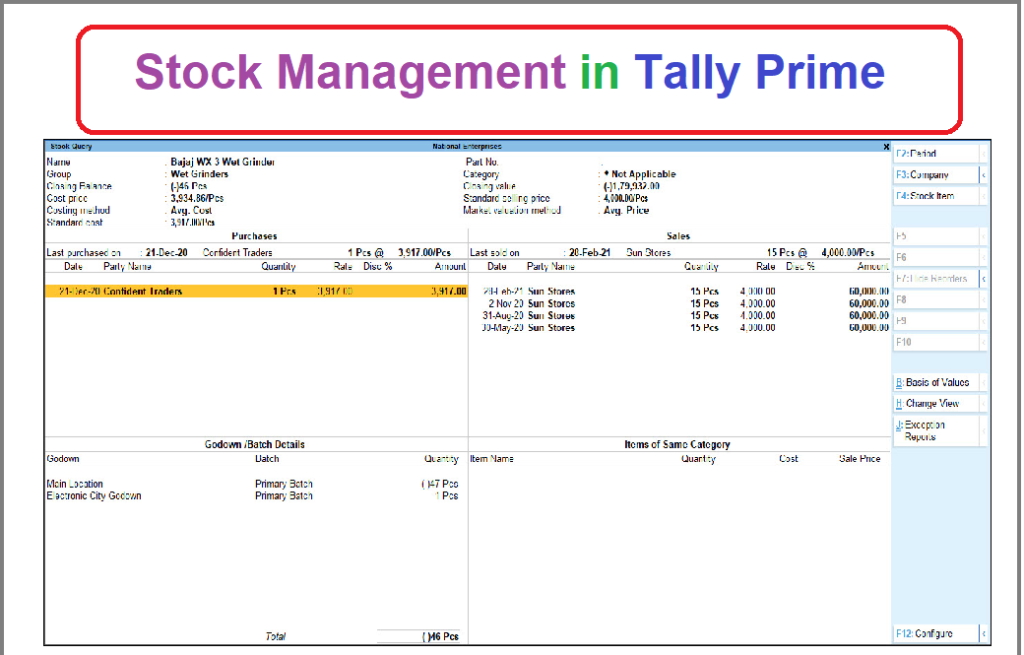
visit to https://yorhelp.shop download e-Books, PDF, Notes for study.
Read Also it: Mastering Payroll in Tally Prime: 7 Essential Steps for Success and Common Pitfalls to Avoid,
टैली प्राइम में स्टॉक आइटम (Stock items) बनाना:
Inventory management in Tally prime: Stock Items
Stock Items : व्यापार में जिन वस्तुओं का लेनदेन करते हैं उन्हें स्टॉक आइटम कहते हैं अर्थात जिन वस्तुओं का क्रय विक्रय के उद्देश्य से व्यापार में उपयोग किया जाता है उन वस्तुओं को स्टॉक आइटम कहा जाता है|
उदाहरण के लिए यदि आप एक इलेक्ट्रॉनिक की दुकान किए हैं तो इसमें बिकने वाले इलेक्ट्रॉनिक आइटम्स जैसे, फ्रिज, टेलीविजन, इलेक्ट्रिक प्रेस, इलेक्ट्रॉनिक क्लॉक आदि स्टॉक आइटम कहलाएंगे और यदि आप कपड़े की दुकान किए हैं तो इसमें बिकने वाले सभी जींस, शर्ट, पैंट, टी शर्ट, टॉप, स्कर्ट आदि आइटम
Tally Prime में स्टॉक आइटम बनाने के लिए स्टॉक ग्रुप पहले निर्धारित कर लेते हैं और आप चाहे तो स्टॉक आइटम बनाते समय ही ग्रुप क्रिएट कर सकते हैं|
टैली प्राइम में स्टॉक आइटम बनाना (Stock Items creation in Tally Prime):
टैली प्राइम में स्टॉक मेंटेन करने के लिए सबसे पहले हमें इन्वेंटरी फीचर्स को Yes सेट करना होगा तभी हमें टैली प्राइम में स्टॉक से संबंधित सारे फीचर्स दिखाई देंगे इसके लिए गेटवे ऑफ़ टैली पर F11 Key प्रेस करना है और प्रदर्शित बॉक्स में Maintain Inventory Option को YES सेट करना है|
इन्वेंटरी मोड पर कार्य स्टॉक आइटम क्रिएट करने के निम्नलिखित स्टेप्स हैं-
Step 1 : सबसे पहले टैली प्राइम में आप अपनी कंपनी ओपन कर लें और गेटवे ऑफ़ टैली (Gateway of Tally ) की स्क्रीन से क्रिएट (create) ऑप्शन पर Enter प्रेस करें
Step 2 : यहां पर इन्वेंटरी मास्टर्स फीचर से स्टॉक आइटम ऑप्शन पर एंटर बटन प्रेस करना है|
Step 3 : अब हमारे सामने एक स्टॉक आइटम क्रिएशन की विंडो ओपन होगी जहां हमें स्टॉक आइटम से संबंधित जानकारी को भरना है|
जैसे –
Name के आगे स्टॉक आइटम का नाम लिखना है
Alias इसका कोई उपनाम यह शार्ट नाम लिखना चाहते हैं स्टॉक आइटम का तो आप यहां पर लिख सकते हैं इसके बाद
Under के अंतर्गत प्राइमरी ही रहने देना है यदि आपने स्टॉक आइटम के लिए कोई स्टॉक ग्रुप बनाया है तो वह हम यहां पर सिलेक्ट करेंगे
Unit में हमने जो स्टॉक आइटम बनाया है उसे किस इकाई में मापते हैं वह यहां पर सिलेक्ट करेंगे और यदि नई यूनिट बनाना चाहते हैं तो कीबोर्ड से Alt +C प्रेस करेंगे और यूनिट का नाम और यूनिट का फॉर्मल नाम लिख करके एक्सेप्ट कर लेंगे
और फिर
GST Applicable जीएसटी एप्लीकेबल के लिए जीएसटी एप्लीकेबल को यस करेंगे तथा स्टॉक आइटम पर किस दर से जीएसटी लागू है वह यहां पर लिखेंगे
Rate of Duty : रेट आफ ड्यूटी में इस ऑप्शन को हम खाली ही रहने देंगे
Opening Balance : ओपनिंग बैलेंस यदि स्टॉक आइटम का कोई ओपनिंग बैलेंस है तो वह हम यहां लिखेंगे इसमें हमें आइटम की मात्रा रेट और आइटम की वैल्यू लिखनी है|
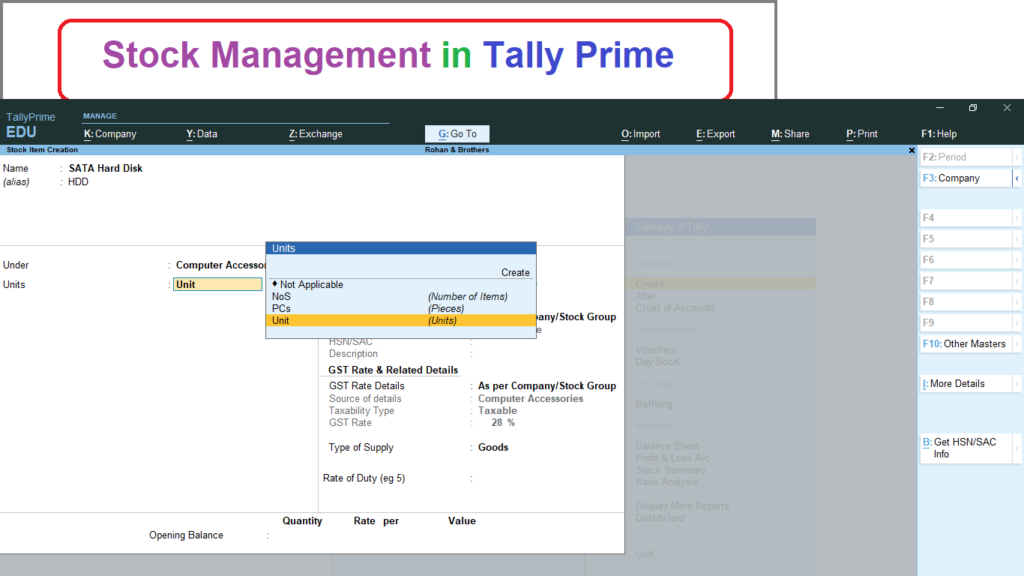
Step 4 : सभी जानकारी को भरने के बाद हम एंटर बटन प्रेस करके स्टॉक आइटम को सेव कर लेंगे
Inventory management in Tally prime: Unit of Measure
Tally Prime में Unit of Measure (माप की इकाई) वह इकाई है जिसका उपयोग आप अपनी इन्वेंट्री आइटम्स की मात्रा मापने के लिए करते हैं। उदाहरण के लिए, किलोग्राम (KG), लीटर (L), पीस (PCS), आदि। यूनिट्स ऑफ़ मेज़र के सही सेटअप से इन्वेंट्री मैनेजमेंट सटीक और सरल हो जाता है।
Tally Prime में यूनिट ऑफ़ मेज़र (Unit of Measure) क्रिएट करने के स्टेप्स:
Inventory management in Tally prime: Unit Creation
- Tally Prime खोलें:
- Tally Prime सॉफ़्टवेयर खोलें और उस कंपनी को सिलेक्ट करें जिसमें आप यूनिट ऑफ़ मेज़र क्रिएट करना चाहते हैं।
- गेटवे ऑफ़ Tally:
- मुख्य स्क्रीन पर, गेटवे ऑफ़ Tally पर जाएँ।
- क्रिएशन मेनू पर जाएँ:
Alt + Cदबाएँ याCreateमेनू पर क्लिक करें।
- स्टॉक यूनिट्स:
स्टॉक यूनिट्सऑप्शन सिलेक्ट करें।
- यूनिट क्रिएशन स्क्रीन:
- यहाँ पर आप नई यूनिट ऑफ़ मेज़र क्रिएट करेंगे।
- Primary Unit: यह वह यूनिट होती है जिसमें आइटम को मापा जाएगा, जैसे किलोग्राम (KG), लीटर (L), पीस (PCS) आदि।
- Symbol: यूनिट का सिंबल दर्ज करें, जैसे KG, L, PCS आदि।
- Formal Name: यूनिट का पूरा नाम दर्ज करें, जैसे Kilogram, Litre, Piece आदि।
- Number of Decimal Places: दशमलव स्थानों की संख्या दर्ज करें। यदि आप पूरी संख्या में मापना चाहते हैं तो 0 दर्ज करें, अन्यथा दशमलव स्थानों की संख्या दर्ज करें।
- एंटर और सेव:
- सभी जानकारी भरने के बाद,
Enterदबाएँ। Yesदबाकर यूनिट ऑफ़ मेज़र को सेव करें।
उदाहरण के तौर पर किलोग्राम (KG) यूनिट क्रिएट करना:
- गेटवे ऑफ़ Tally → Create → स्टॉक यूनिट्स:
- स्टॉक यूनिट्स स्क्रीन पर जाएँ।
- Primary Unit:
Primary UnitमेंKilogramदर्ज करें।
- Symbol:
SymbolमेंKGदर्ज करें।
- Formal Name:
Formal NameमेंKilogramदर्ज करें।
- Number of Decimal Places:
Number of Decimal Placesमें3दर्ज करें (यदि आप ग्राम तक मापना चाहते हैं)।
- एंटर और सेव:
- सभी जानकारी भरने के बाद
Enterदबाएँ। Yesदबाकर यूनिट को सेव करें।
ध्यान देने योग्य बातें:
- एक्सपोर्ट/इम्पोर्ट: यदि आपके पास पहले से अन्य सॉफ्टवेयर में यूनिट्स हैं, तो आप उन्हें Tally में इम्पोर्ट भी कर सकते हैं।
- मल्टी यूनिट्स: आप एक आइटम के लिए एक से अधिक यूनिट्स का उपयोग कर सकते हैं, जैसे बॉक्स और पीस, लेकिन यह थोड़ा एडवांस सेटअप है।
इस प्रकार, आप Tally Prime में यूनिट ऑफ़ मेज़र क्रिएट कर सकते हैं और अपनी इन्वेंट्री को सही और सटीक तरीके से मैनेज कर सकते हैं।
इन्वेंट्री वाउचर एंट्री करने के स्टेप्स (Inventory Voucher Entry in Tally Prime) :
- Tally Prime खोलें:
- Tally Prime सॉफ़्टवेयर खोलें और उस कंपनी को सिलेक्ट करें जिसमें आप एंट्री करना चाहते हैं।
- गेटवे ऑफ़ Tally:
- मुख्य स्क्रीन पर, गेटवे ऑफ़ Tally पर जाएँ।
- वाउचर एंट्री:
वाउचरपर क्लिक करें याVदबाएँ।
- इन्वेंटरी वाउचर टाइप सिलेक्ट करें:
- आपको जो वाउचर टाइप एंटर करना है, उसे चुनें। उदाहरण के लिए:
पर्चेस वाउचर (F9)सेल्स वाउचर (F8)स्टॉक जर्नल (Ctrl+F7)डिलीवरी नोट (Alt+F8)रिसीव नोट (Alt+F9)
- वाउचर तिथि एंटर करें:
- वाउचर की तिथि दर्ज करें।
- पार्टी अकाउंट नाम:
- पार्टी का नाम सिलेक्ट करें जिससे आप माल खरीद रहे हैं या जिसे आप माल बेच रहे हैं।
- इन्वेंट्री आइटम्स:
- आइटम का नाम सिलेक्ट करें। (यदि पहले से क्रिएट नहीं किया है तो क्रिएट करें)
- क्वांटिटी और रेट दर्ज करें।
- नैरशन:
- नैरेशन का विवरण दें, यदि आवश्यक हो।
- एंटर और सेव:
- सभी विवरण भरने के बाद,
Enterदबाएँ। - यदि सभी जानकारी सही है तो
Yesदबा कर एंट्री को सेव करें।
उदाहरण के तौर पर पर्चेस वाउचर एंट्री:
- गेटवे ऑफ़ Tally → वाउचर → F9 (पर्चेस):
- पर्चेस वाउचर स्क्रीन खुलेगी।
- पार्टी अकाउंट नेम:
- पार्टी का नाम सिलेक्ट करें।
- इनवॉइस नंबर:
- इनवॉइस नंबर दर्ज करें।
- इन्वेंट्री आइटम्स:
- आइटम का नाम दर्ज करें, क्वांटिटी और रेट भरें।
- अकाउंटिंग डिटेल्स:
- खरीद से संबंधित अकाउंटिंग डिटेल्स भरें।
- नैरशन:
- कोई विशेष विवरण दर्ज करें।
- एंटर और सेव:
Enterदबाकर, जानकारी सेव करें।
ध्यान देने योग्य बातें:
- स्टॉक आइटम मास्टर: पहले से स्टॉक आइटम मास्टर क्रिएट होना चाहिए।
- गॉडाउन और बैच: यदि आपकी कंपनी में गॉडाउन और बैच का उपयोग होता है, तो वह जानकारी भी भरें।
- GST और टैक्स: यदि लागू है तो GST और अन्य टैक्स डिटेल्स भरें।
इस प्रकार, आप Tally Prime में इन्वेंट्री वाउचर एंट्री कर सकते हैं। ध्यान रखें कि सभी आवश्यक डिटेल्स सही से भरी जाएं ताकि अकाउंटिंग और इन्वेंट्री मैनेजमेंट में कोई गलती न हो।